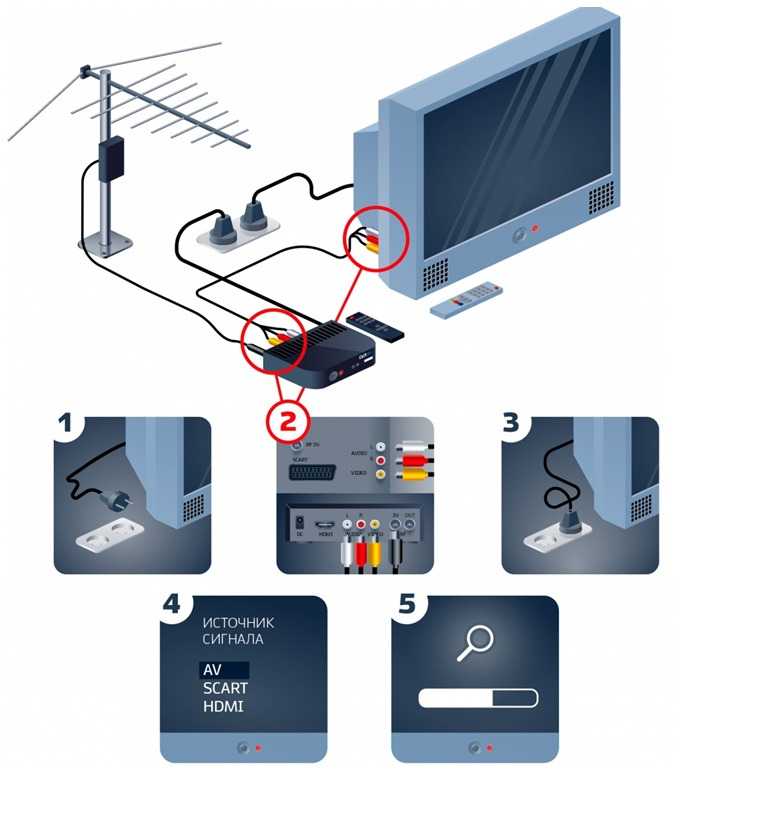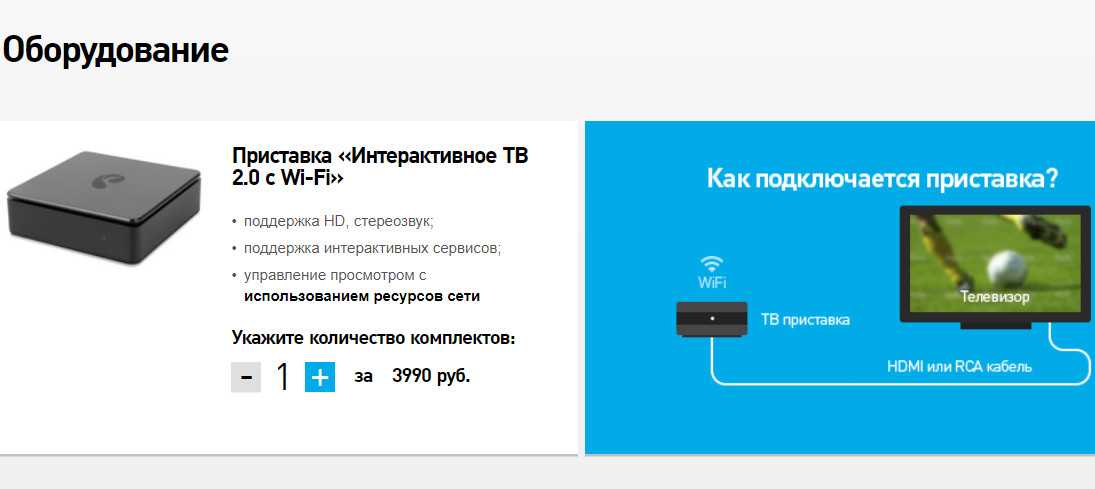Smart TV приставка – что это такое, как работает, для чего нужна и как пользоваться?
Если вы хотите узнать, что такое Smart TV приставка, для чего она нужна, как работает, какие дает возможности и как ею пользоваться, то вы зашли по адресу. В этой статье я расскажу все об этих устройствах. Рассмотрим несколько примеров, покажу какая приставка подключена к моему телевизору и для чего я ее использую. Эта информация в первую очередь будет полезна тем, кто задумался о покупке Смарт ТВ приставки к своему телевизору и хочет больше узнать о возможностях этих устройств.
«Умные» приставки стали популярными после появления телевизоров с функцией Smart TV. Когда появилась необходимость каким-то образом добавить Смарт функции на обычные телевизоры, в которых нет встроенной поддержки Smart TV. Об этом я уже рассказывал в отдельной статье: как сделать Smart TV из обычного телевизора.
Что такое Смарт ТВ приставка?
Можно придумать очень много разных формулировок, использовать какие-то умные слова и т. д. Но чтобы было просто и понятно, я отвечаю на этот вопрос так:
д. Но чтобы было просто и понятно, я отвечаю на этот вопрос так:
Самое главное – доступ к интернету. Смарт приставку можно подключить к интернету по Wi-Fi или с помощью сетевого кабеля (это зависит от модели, Wi-Fi есть всегда, а вот LAN-порта может не быть).
Какие бывают?
Они бываю в виде бокса (отдельной коробочки), или в виде стика (что-то типа большой флешки). Для примера давайте посмотрим на две очень популярные приставки от Xiaomi: Mi Box S и Mi TV Stick.Основное отличие стика от бокса конечно же в размере. Приставка в формате стика намного компактнее. Она подключается напрямую к телевизору в HDMI-вход. А приставка в виде отдельной коробочки подключается к телевизору с помощью кабеля. Как правило, приставки которые в формате бокса (на фото справа) более производительные и функциональные. Например, в них может быть USB-порт (или даже несколько, для подключения флешки, жесткого диска, мышки, клавиатуры), LAN-порт (для подключения к роутеру по кабелю) и т.
Питание обычно подключается через отдельный адаптер питания (который идет в комплекте), а стики питаются от USB-порта телевизора (при необходимости можно подключить через адаптер питания от розетки).
Как работает Smart TV приставка?
Внутри ТВ бокса, или стика установлена плата, на которой размещен процессор, видеоадаптер, оперативная и постоянная память, Wi-Fi и Bluetooth модуль (Bluetooth есть не во всех моделях) и другое оборудование. Тут все как в случае с тем же компьютеров, планшетом, или другим подобным устройством. Чем новее и производительнее процессор и видеоадаптер, чем больше оперативной и постоянной памяти, тем лучше. От этого напрямую зависит производительность приставки, скорость работы интерфейса, запуска приложений и т. д.
В это железо «зашита» операционная система. Практически все приставки, которые есть на рынке работают либо на Android, либо на Android TV. Есть так же модели, которые работают на Linux или Windows. Их не много, и я наверное не советовал бы их покупать. Для фанатов техники Apple можно посоветовать приставку Apple TV 4K. Действительно классная приставка, но по функционалу она ничем не лучше приставок на Android. Хоть и работает на специальной операционной системе от Apple.
Есть так же модели, которые работают на Linux или Windows. Их не много, и я наверное не советовал бы их покупать. Для фанатов техники Apple можно посоветовать приставку Apple TV 4K. Действительно классная приставка, но по функционалу она ничем не лучше приставок на Android. Хоть и работает на специальной операционной системе от Apple.
В чем разница между приставкой на Android и Android TV?
- Android TV – это операционная система, которая была разработана Google специально для установки на телевизоры и Смарт ТВ приставки. Она отлично оптимизирована для работы на этих устройствах.
В ней сразу установлен Google Play Маркет, в котором находятся только те приложения и игры, которые оптимизированы под экраны телевизоров и под управление пультом. - Android – это обычная система, которая устанавливается на телефоны и планшеты. Понятно, что она не оптимизирована для телевизоров. Но разработчики Смарт приставок ее немного дорабатывают, устанавливают какой-то лаунчер (который более мене нормально выглядит на телевизоре) и устанавливают ее на приставки.
 В ней доступен обычный Google Play Маркет (магазин приложений) как на телефонах. Сама система и приложения на телевизоре выглядят не очень красиво.
В ней доступен обычный Google Play Маркет (магазин приложений) как на телефонах. Сама система и приложения на телевизоре выглядят не очень красиво.
К тому же ими очень сложно управлять с помощью пульта (особенно отдельными приложениями), так как они разработаны для управления с помощью сенсорных экранов, а не пульта ДУ.
Я бы конечно же выбирал приставку именно на Android TV. Пользоваться ею намного проще и приятнее. Я часто слышу, что минус Android TV в том, что в магазине нет всех необходимых приложений. Да, магазин приложений там действительно «урезанный», так как там размещаются только те приложения, которые оптимизированы для телевизоров. Но на Android TV можно установить любое приложение через apk файл.
Большинство Смарт приставок подключаются к телевизору через HDMI. С помощью кабеля.
Или напрямую, если это приставка в формате стика. При необходимости можно использовать HDMI удлинитель.
Если у вас очень старый телевизор, то можно подключить через AV (тюльпан). Но для этого понадобится специальный переходник.
Но для этого понадобится специальный переходник.
После подключения к телевизору и подключения питания приставка включается. Если это первое включение, то она скорее всего предложит подключить пульт дистанционного управления (если в этой модели он подключается по Bluetooth) и выполнить быструю настройку (выбрать язык, подключиться к Wi-Fi сети, войти в свой аккаунт и т. д.).
После выполнения быстрой настройки (только при первом включении медиаплеера) появится главный экран.
Вы можете использовать весь функционал Smart TV приставки.
Процесс подключения и настройки вы можете посмотреть в следующих статьях:
- Xiaomi Mi Box S: как подключить к телевизору и настроить?
- Как подключить Xiaomi Mi TV Stick, настроить и пользоваться приставкой?
Как пользоваться и для чего нужна Смарт приставка к телевизору?
Вариантов использования Смарт ТВ приставки очень много. Ну наверное в первую очередь это просмотрю Ютуба. Я использую приставку только для этого.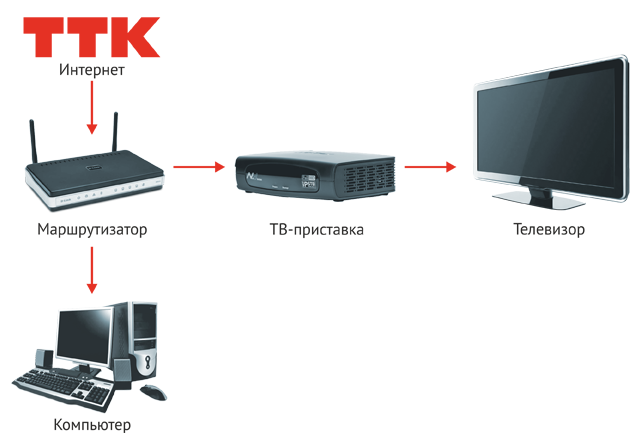 Ну еще иногда смотрю ТВ каналы и фильмы через MEGOGO по платной подписке.
Ну еще иногда смотрю ТВ каналы и фильмы через MEGOGO по платной подписке.
Можно зайти в магазин приложений (Google Play) и установить все необходимые приложения и игры. Погода, приложения для чтения новостей, файловые менеджеры, проигрыватели, приложения разных онлайн кинотеатров и т. д.
Более подробно об установке приложений вы можете почитать в статье установка приложений на Xiaomi Mi TV Stick через APK файл или Play Маркет (актуальная для всех приставок на Android TV).
Конечно же вас наверное интересует, как смотреть фильмы, сериалы, мультики и ТВ каналы через интернет с помощью Смарт приставки подключенной к телевизору. Это то, для чего в основном и покупается приставка. Есть два основных способа:
- Смотреть по платной подписке через разные популярные онлайн-кинотеатры. Их очень много. Например: Wink, Okko, MEGOGO, Ivi, Amediateka, START, Netflix. Можно смотреть фильмы, сериалы, ТВ каналы и другой контент. В них все максимально просто и удобно.

- Смотреть все это бесплатно через приложения типа HD Videobox, TorrServe. Устанавливать эти предложения на приставки с Android TV нужно через .apk файл (инструкция по ссылке выше), так как в магазине приложений их нет.
Можно еще установить браузер для просмотра сайтов. Фильмы через браузер на сайтах смотреть сложно и не очень удобно.
Дополнительный функционал:
- Смарт ТВ бокс так же можно использовать для просмотра видео, фото и прослушивания музыки с USB накопителей. Для этого на приставке должен быть USB-порт. Есть много моделей без USB, обратите на это внимание.
- Можно выводить видео, фото, музыку по локальной сети. Через технологию DLNA. Запустив DLNA сервер на компьютере или роутере (к которому подключен накопитель) можно смотреть контент на экране телевизора через приставку.

- Трансляция видео, фото, музыки с телефона, компьютера, планшета (с определенных приложений) через Chromecast. Если приставка на Android TV, она поддерживает Chromecast. Это значит, что вы можете транслировать на нее видео с того же приложения YouTube, например.
- Можно слушать музыку или интернет радио. Для этого есть отдельные приложения. Например YouTube Music, Spotify, Deezer.
- К приставке можно подключить беспроводные наушники или колонку по Bluetooth (если она поддерживает Bluetooth, конечно). Об этом я писал в статье как подключить Bluetooth устройство к Xiaomi Mi Box S, TV Stick или другой Android ТВ приставке?
- Можно подключить мышку, клавиатуру, геймпад. По USB или по Bluetooth.
- На приставках с Android TV можно использовать голосовое управление, голосовой поиск, или управление через приложение с телефона.
- Функционал приставки всегда можно расширить за счет установки дополнительных приложений.
Думаю, что такое Смарт ТВ приставка и для чего она нужна мы с вами разобрались. Если остались какие-то вопросы, или что-то из статьи вы не поняли – спрашивайте в комментариях. Если же я что-то упустил, или допустил какую-то ошибку – обязательно напишите об этом. Можете поделиться своим мнением по поводу этих устройств, или своим опытом использования. Всего хорошего!
Если остались какие-то вопросы, или что-то из статьи вы не поняли – спрашивайте в комментариях. Если же я что-то упустил, или допустил какую-то ошибку – обязательно напишите об этом. Можете поделиться своим мнением по поводу этих устройств, или своим опытом использования. Всего хорошего!
Похожие статьи
Windows 10 — все инструкции по настройке интернета и решению проблем
Популярные статьи
Новые статьи
Комментарии
как работают, как устроены, какими функциями и характеристиками обладают видеообзор, характеристики, описание, отзывы
Многие слышали об умной ТВ-приставке, но не понимают, что конкретно она дает и нужна ли для их телевизора. В этой статье мы разберем, какие преимущества дает ТВ-приставка для старых и современных телевизоров, как она устроена, каким функционалом и характеристиками обладает, а также рассмотрим множество примеров таких устройств.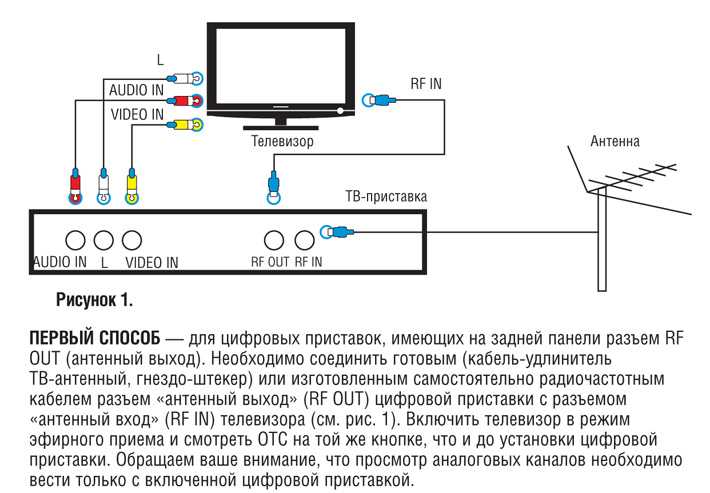
С интенсивным развитием компьютеров и смартфонов телевизоры стали отставать от них по уровню комфорта. Рука так и тянулась отмотать назад фильм или посмотреть прошедшую передачу, не говоря уже о просмотре интернет-сервисов, но на старых телевизорах сделать это было невозможно. ТВ-приставка как раз и является такой волшебной коробочкой, которая превращает обычный телевизор в умный.
Принцип работы приставки Smart TVФактически умная ТВ-приставка представляет собой небольшой компьютер с собственной операционной системой, который может подключаться к интернету. Благодаря этому на телевизоре становятся доступны онлайн-кинотеатры, игры и различные современные сервисы. А стоит подключить к нему клавиатуру, мышь, джойстик и веб-камеру, как уровень комфорта и возможностей поднимается на весьма высокий уровень. После такого обновления телевизора можно общаться по видео с друзьями, печатать тексты, играть в сетевые игры и многое другое.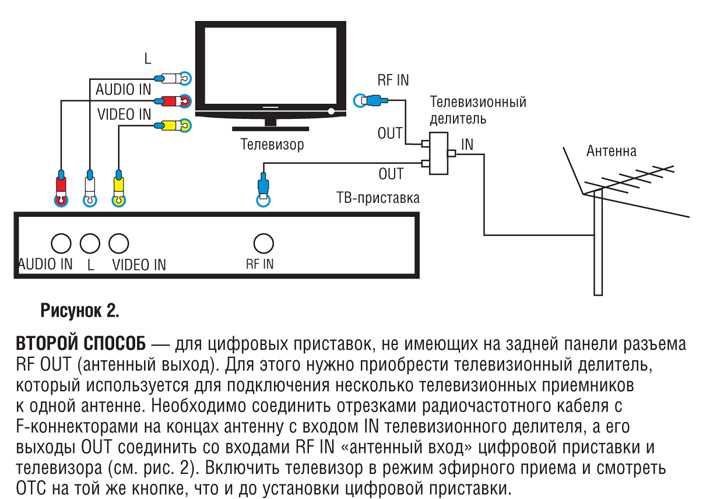
Рассмотрим устройство умной приставки на примере ТВ-бокса. Внутри него находится плата, к которой подходят различные порты. Это может быть порт HDMI для подключения к телевизору, аудиовыход для наушников, порт USB для подключения флешки, разъем для кабеля питания, LAN-порт для подключения интернета и другие. На плате расположены составляющие, характерные для компьютера, например оперативная память, процессор, встроенная память. Также здесь могут быть модули для беспроводной связи: Wi-Fi и Bluetooth, с помощью которых к приставке подключают беспроводные клавиатуры, беспроводные мыши или сам интернет по сетям Wi-Fi. Лучше понять устройство ТВ-приставки вам помогут статьи по разбору ТВ-приставки Xiaomi Mi Box S, а также по разборам H96 Pro +, H96 Max+ и Xiaomi Mi Box 3.
Условия работыВнешне умные ТВ-приставки обычно делают в виде флешки или бокса. Флешка часто уступает ТВ-боксу из-за своей скромной начинки и низкой надежности. Сегодня в продаже появилось большое количество телевизоров, в которых уже встроены функции Smart TV. Но стоят они дорого и нередко имеют небогатый по сравнению с возможностями приставки функционал. Поэтому умная ТВ-приставка является отличным решением по расширению возможностей как новых, так и совсем старых телевизоров. Для ее подключения нужен подходящий кабель, который соединит порт приставки с портом телевизора (при необходимости к кабелю покупается переходник), и наличие в доме интернета.
Сегодня в продаже появилось большое количество телевизоров, в которых уже встроены функции Smart TV. Но стоят они дорого и нередко имеют небогатый по сравнению с возможностями приставки функционал. Поэтому умная ТВ-приставка является отличным решением по расширению возможностей как новых, так и совсем старых телевизоров. Для ее подключения нужен подходящий кабель, который соединит порт приставки с портом телевизора (при необходимости к кабелю покупается переходник), и наличие в доме интернета.
ТВ-боксов на рынке сегодня так много, что приходится подбирать их по тому функционалу, который нужен именно вам. Поэтому дальше рассмотрим их основные функции и возможности.
Функция воспроизведения видео HD, 3DУмная ТВ-приставка может не просто воспроизводить обычные фильмы, но и видео высокого разрешения. Эта характеристика стала необходимой с развитием телевидения высокой четкости — HD или HDTV. Вы наверняка заметили разницу в качестве картинки в старых фильмах и современных фильмах высокого качества. Чем выше разрешение, тем более детализировано, насыщенно и натурально выглядят сцены в кадре. Например, набирающий все большую популярность формат 4К позволяет просматривать фильмы в великолепном качестве.
Вы наверняка заметили разницу в качестве картинки в старых фильмах и современных фильмах высокого качества. Чем выше разрешение, тем более детализировано, насыщенно и натурально выглядят сцены в кадре. Например, набирающий все большую популярность формат 4К позволяет просматривать фильмы в великолепном качестве.
Какие условия должны для этого выполняться? Ваш телевизор должен поддерживать формат 4К, а также вам понадобятся и сами фильмы такого разрешения. Сегодня их можно найти в 4К-каналах, в онлайн-кинотеатрах и в различных медиабиблиотеках. Но даже если ваш телевизор имеет меньшее разрешение, приставка пригодится для просмотра такого формата. Дело в том, что игры или фильмы в этом формате могут подвисать на телевизорах с меньших разрешением, а ТВ-приставка с поддержкой 4К как раз и устранит этот недостаток (пример приставки с 4К — Tanix TX5 MAX или INVIN KM9Рro.
Некоторые ТВ-приставки могут отображать и 3D-фильмы. Наличие этой функции обычно указывается в характеристиках умной приставки. Однако для их просмотра ваш телевизор должен поддерживать функцию 3D, а вам необходимы 3D-очки.
Однако для их просмотра ваш телевизор должен поддерживать функцию 3D, а вам необходимы 3D-очки.
Это очень широкий пласт возможностей, которые открываются с подключением к приставке интернета и других устройств. Рассмотрим только базовые из них:
Доступ к различным интернет-сервисам. Это известный сервис YouTube, онлайн-кинотеатры вроде Ivi и Okko, образовательные порталы и многое другое.
Установка разнообразных приложений и их обновление. Это программы, которые подскажут погоду, помогут приготовить еду по подробным видеорецептам, приложения из мира игровой индустрии, а также приложения каналов, позволяющие смотреть в записи передачи, которые уже прошли.
Игры. Они доступны на большинстве приставок, хотя геймерам лучше приобрести игровые ТВ-приставки. Они обычно содержат дополнительное оборудование вроде игровых джойстиков и пультов, имеют увеличенный объем памяти для быстрой обработки информации, воспроизводят тяжелые форматы без задержек, содержат встроенные сервисы для внутриголосовых чатов, записи экрана и другое.
Общение. Обычная переписка в соцсетях и мессенджерах, которую можно вести на смартфоне или ноутбуке, на телевизоре не так удобна. Но эту проблему решают беспроводные клавиатуры, например Rii RT-MWK12 или не менее интересный гибрид Rii mini i25. В то же время общение через видеомессенджеры (WhatsApp, Skype,Viber и пр.) на большом экране, напротив, удобнее. Для этого к приставке подключается веб-камера, или можно купить бокс с камерой, заточенный именно под общение.
Функция воспроизведения и записи файлов при помощи USBЕсли в корпусе ТВ-приставки есть USB порт, вы сможете проигрывать фильмы прямо с флешки. Возможно, вам вполне хватает фильмов, транслируемых по ТВ-каналам или которые вы сами выбираете в онлайн-кинотеатре. Но при наличии флешки вы можете показать всей семье на большом экране какие-то фотографии, сделанную презентацию, снятое камерой для рыбалки видео, посмотреть раздобытый у друга фильм, поиграть в игру или установить какое-то приложение. USB-портов может быть несколько, что удобно при подключении беспроводных клавиатур, аэромышей и других устройств для удобства просмотра видео. Пример приставки с несколькими USB-портами — Mecool M8S Pro L.
USB-портов может быть несколько, что удобно при подключении беспроводных клавиатур, аэромышей и других устройств для удобства просмотра видео. Пример приставки с несколькими USB-портами — Mecool M8S Pro L.
Если вы хотите записывать идущие передачи, в вашем ТВ-боксе должна быть функция записи. Причем удобно, если можно настроить время записи (запись по таймеру) и выключение по завершению процесса. При выборе обращайте внимание на стандарт USB. Чем он новее, тем больше у него пропускная способность, что важно при просмотре и записи материалов высокого разрешения. Например, USB 3.0 лучше, чем USB 2.0.
Если ваша приставка поддерживает функцию записи, то тогда возможна реализация и так называемой функции задержки времени Timeshift (англ. time — время, shift — сдвиг). Например, вы смотрели передачу, но вынуждены были отлучиться. С наличием этой функции вы можете отмотать эфир немного назад и просмотреть пропущенное.
Предположим, у вас есть записанное на смартфоне видео, которое вы хотели бы посмотреть на большом экране. Сделать это без утомительного перетаскивания файлов на флешку вам поможет технология Miracast. Стоит включить ее на смартфоне и на ТВ-приставке, как содержимое телефона тут же отразится на экране, позволив вам просмотреть видео на большом экране и с полноценным звуком. Дублировать можно информацию с любых устройств, имеющих эту функцию: ноутбуков, планшетов и так далее. Причем в обратную сторону тоже. То есть посмотреть на смартфоне или ноутбуке то, что идет по телевизору, если у вас возникла такая необходимость.
Характеристики приставок Smart TVПлатформа. Выбирая ТВ-приставку, первым делом обратите внимание на ее аппаратные возможности. Это в первую очередь касается процессора и оперативной памяти. Так, четырехъядерный процессор сможет быстрее обрабатывать сигнал по сравнению с двухъядерным, обеспечивая плавную картинку. А объем оперативной памяти также влияет на скорость обработки данных и качество картинки. Если в характеристиках товара нет сведений о платформе, поищите их в руководстве пользователя (его часто выкладывают на сайтах в разделе характеристик).
А объем оперативной памяти также влияет на скорость обработки данных и качество картинки. Если в характеристиках товара нет сведений о платформе, поищите их в руководстве пользователя (его часто выкладывают на сайтах в разделе характеристик).
Подключение. Это выходы, порты и модули, обеспечивающие как подключение самой приставки к телевизору, так и подключение к ней других устройств и средств связи. В частности, это наличие сетевого порта, который обеспечивает подключение к интернету. Чем выше его скорость, тем быстрее будет передаваться сигнал. Но некоторые приставки имеют только встроенный модуль Wi-Fi и не имеют разъема для подключения ко всемирной паутине. Это выходы аудио и видео для подключения самого телевизора (например, HDMI), USB-порты, модуль Wi-Fi (для подключения беспроводных гаджетов) и другие. Чем разнообразнее разъемы, тем больше возможностей перед вами открывается.
Поддерживаемые форматы. Это форматы видео, аудио, картинок, субтитров и других файлов. Например, AVI, MP3, JPEG и другие. Чем они разнообразнее, тем больше файлов разных типов можно будет просматривать на приставке. Иначе вместо показа фотографий или ролика близким вы увидите надпись о том, что формат не поддерживается. Да, одни форматы можно конвертировать в другие, но процедура эта хлопотная.
Например, AVI, MP3, JPEG и другие. Чем они разнообразнее, тем больше файлов разных типов можно будет просматривать на приставке. Иначе вместо показа фотографий или ролика близким вы увидите надпись о том, что формат не поддерживается. Да, одни форматы можно конвертировать в другие, но процедура эта хлопотная.
Операционная система. Большинство приставок работает на ОС Android, хотя, например, компания Apple использует собственную систему tvOS. Если первая из них мультиплатформенная и подходит для приставок разных производителей, то вторая подойдет только для продукции Apple. Чем новее операционная система, тем лучше, так как это обеспечит большие функциональные возможности приставки. Например, в этой статье приведены примеры топовых китайских приставок с «Андроидом» последних версий. А вот пример приставки от Apple. Если вы выбираете между Android и AndroidTV, вам поможет эта статья.
Комплектация. Чем богаче комплектация, тем меньше вам придется покупать дополнительных устройств. Хотя если у вас уже есть все необходимые кабели и гаджеты, бедная комплектация поможет вам сэкономить. В комплект могут входить: кабель для связи с телевизором, пульт ДУ, дополнительные кабели, батарейки для пульта, мыши, клавиатуры и другие устройства. Кроме этого вам понадобятся такие устройства, которые нужны для решения конкретных задач, например джойстик, веб-камера, наушники и другое.
Хотя если у вас уже есть все необходимые кабели и гаджеты, бедная комплектация поможет вам сэкономить. В комплект могут входить: кабель для связи с телевизором, пульт ДУ, дополнительные кабели, батарейки для пульта, мыши, клавиатуры и другие устройства. Кроме этого вам понадобятся такие устройства, которые нужны для решения конкретных задач, например джойстик, веб-камера, наушники и другое.
Мы разобрали основные принципы работы ТВ-приставок, их функции и возможности. Их понимание поможет вам найти такой девайс, который превратит ваш телевизор в более современное устройство, идущее в ногу с сегодняшними смартфонами, ноутбуками и другими умными девайсами.
ТВ приставка Xiaomi
Что такое Android TV Box и как он работает? – WirelesSHack
Телевизионная приставка Android представляет собой небольшой недорогой медиацентр, который подключается к телевизору и воспроизводит фильмы, телепередачи и приложения, такие как игры.
Телевизионные приставки Android пользуются популярностью в наши дни и позволяют использовать их в самых разных целях: от веб-серфинга до потоковой передачи видео прямо на телевизор.
Телевизионные приставки Android были представлены несколько лет назад, и теперь доступно множество вариантов.
Эти небольшие коробки могут превратить практически любой телевизор в умный телевизор с широким набором функций. Большинство людей используют их для потоковой передачи фильмов или телешоу со своих любимых потоковых сайтов, таких как Netflix, Disney Plus, Fubo TV или Hulu.
Видео также можно хранить локально, например, обширную видеотеку, и воспроизводить по запросу.
Как работает Android TV Box?
Приставка подключена к телевизору и подключена к Интернету через проводное соединение Ethernet или WiFi.
После подключения бокса к телевизору и Интернету можно устанавливать приложения.
Например, можно установить приложение YouTube для потоковой передачи видео YouTube.
Android — это операционная система, такая как Windows или iOS, которая была создана Google в основном для мобильных телефонов. Он работает на процессорах на базе ARM, что делает его переносимым на любое устройство с таким же оборудованием.
Поскольку операционная система Android является бесплатной и с открытым исходным кодом, намного дешевле производить и продавать оборудование на ее основе.
Операционная система Android снижает стоимость, превращая приставки Android TV в недорогие медиацентры.
Хотя Android в основном используется на смартфонах, его также можно установить на небольшие устройства, которые работают на том же оборудовании, но имеют лучшие возможности ввода и вывода.
Например, приставки Android TV могут выводить HDMI на телевизор, обеспечивая возможность просмотра в формате HD. Они также могут использовать для ввода пульт дистанционного управления, клавиатуру или мышь.
Первоначальная настройка приставки Android TV
Первое, что нужно сделать, это подключить видеокабель HDMI приставки к телевизору.
Убедитесь, что телевизор настроен на правильный вход HDMI.
После подключения к телевизору и включения питания подключите приставку к сети Wi-Fi.
У некоторых ящиков есть экран настройки WiFi, а у других он находится в разделе настроек.
В качестве альтернативы к устройству можно подключить кабель Ethernet.
Когда бокс включен и подключен к сети Wi-Fi, он готов к использованию.
Как установить приложения на Android TV Box
Основной способ установки приложений на Android TV Box — использовать Google Play Store.
Для входа в систему и загрузки приложений потребуется адрес электронной почты Google Gmail.
Кроме того, приложения можно устанавливать из других мест, например с веб-сайтов.
Android использует файлы APK, которые, как и EXE-файлы для Windows, можно установить откуда угодно.
Например, Kodi — популярное приложение для Android, которое можно загрузить и установить из магазина Google Play или прямо с сайта Kodi.
Что может Android TV Box?
Они в основном используются для потоковой передачи видеоконтента пользователям, что позволяет им смотреть свои любимые телешоу и фильмы по запросу.
Хотя это их основное назначение, они также могут делать почти все, что может делать стандартный компьютер. Как и в случае со смартфонами на базе Android, из магазина Google Play можно установить приложения, которые могут делать практически все, о чем только можно подумать.
Можно установить очень большое количество приложений, которые могут делать все, от создания документа до проверки погоды.
Какие фильмы и сериалы можно смотреть на Android TV Box?
Телевизионные приставки Android отлично подходят для воспроизведения видео, которые хранятся локально и из онлайн-источников.
Это означает, что если видео не хранятся у вас дома, необходим поставщик видео, обычно с такой услугой, как Netflix, Hulu или Disney Plus.
Каждый провайдер конкурирует с другим и предлагает разные фильмы и телепередачи для просмотра.
У них также разные цены, с ежемесячной платой примерно от 20 до 70 долларов в месяц.
Существуют также бесплатные варианты потокового вещания, в которых не будет новейших фильмов и телепередач, но зато будет много контента.
Ознакомьтесь с лучшими бесплатными веб-сайтами для потоковой передачи фильмов и телепередач в Интернете
Видео, которыми вы владеете, также можно воспроизводить из внутренней памяти.
Это означает, что на устройстве можно хранить большую видеотеку и просматривать ее в любое время.
Каждое устройство будет иметь разное аппаратное обеспечение, но обычно ограниченное внутреннее хранилище.
Большие видеотеки обычно хранятся на внешнем жестком диске или флэш-накопителе, которые подключаются к USB-порту на коробке.
Можно ли смотреть обычный телевизор на Android Box?
Да, в зависимости от подключенной услуги можно смотреть любые телепередачи или фильмы.
В каждом сервисе будут разные фильмы и телепередачи или другие услуги по запросу, например, спорт.
Например, если вы хотите смотреть спортивные трансляции, FuboTV в настоящее время предлагает лучшие варианты спортивных пакетов.
Лучше всего изучить каждый сервис, чтобы увидеть, какой из них будет соответствовать вашим привычкам просмотра.
Как вы смотрите фильмы и телепередачи на Android TV Box?
Найдите лучший сервис для фильмов и телепередач, которые вы хотите посмотреть.
Загрузите приложение службы из магазина Google Play или с веб-сайта провайдера.
Войдите в приложение и начните трансляцию.
Хорошее место для начала, так как они бесплатны и имеют много фильмов и телепередач, это Tubi TV.
Перейдите в магазин Google Play и загрузите приложение или откройте браузер, например Chrome, и сразу перейдите на веб-сайт Tubi TV.
Веб-сайт Tubi TV
Tubi TV можно смотреть из приложения или веб-браузера, например Chrome.
Нужен ли вам Интернет для использования Android TV Box?
Если вы планируете транслировать видео из онлайн-источников, да, потребуется подключение к Интернету.
Если вы планируете хранить видео локально и транслировать из домашней видеотеки, подключение к Интернету не потребуется.
Поскольку приставка Android TV — это всего лишь небольшой компьютер, как и любой другой компьютер, для ее работы не требуется подключение к Интернету.
Интернет может значительно расширить возможности телевизионной приставки, и большинству из них потребуется подключение к Интернету.
Если у вас есть большая видеотека, хранящаяся на внешнем жестком диске или флэш-накопителе, для воспроизведения локальных файлов интернет не нужен.
Какие типы сервисов потокового видео доступны для Android TV Box?
Существует множество платных потоковых сервисов, включая Netflix, Amazon, Disney Plus и другие.
Существуют также бесплатные потоковые сервисы, которые часто показывают рекламу, но являются бесплатными, такие как Tubi TV, Roku Channel, Pluto TV и другие.
Все потоковые службы будут иметь приложение или их можно будет просматривать с помощью веб-браузера, такого как Chrome.
При работе с любым платным провайдером всегда лучше изучить услугу, чтобы узнать, какие телешоу и фильмы у них есть.
Бесплатные провайдеры можно использовать в любое время, и это хорошее место для начала.
См.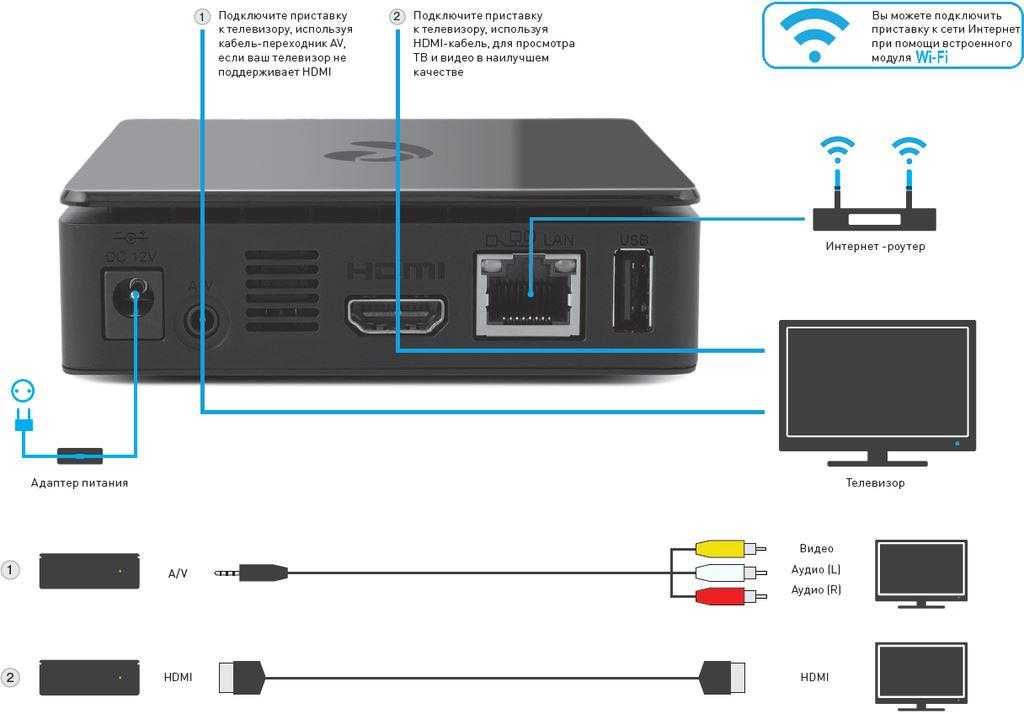 здесь список лучших бесплатных онлайн-сервисов потокового вещания.
здесь список лучших бесплатных онлайн-сервисов потокового вещания.
Какие типы коробок доступны?
Устройства бывают всех форм, размеров и ценовых форматов.
Как и все остальное, многие производители постоянно внедряют лучшее оборудование, связанное с компьютерами.
Доступны недорогие бюджетные блоки, а также блоки высокого класса, оснащенные новейшим быстрым оборудованием.
Каждая коробка поставляется со своей собственной настройкой, так как производители модифицируют код Android, чтобы он подходил для их машин.
Какая коробка подходит для вашей установки, во многом зависит от того, что соответствует вашим потребностям и ценовому диапазону.
Лучший способ узнать, что лучше всего подходит для вашей установки, — прочитать обзоры устройств в рамках вашего бюджета.
См. наш выбор лучших телевизионных приставок Android
Резюме
Телевизионные приставки Android останутся надолго и прекрасно впишутся в любой домашний развлекательный центр.
Пользователи Android-смартфонов без проблем смогут быстро перемещаться по интерфейсу и находить то, что им нужно. Как и в случае с любым компьютером, новичкам может потребоваться небольшая кривая обучения тому, как все работает.
Большинство устройств отличаются друг от друга и будут иметь разные функции и аппаратное обеспечение. Большинство из них не имеют много места на внутреннем жестком диске и используют карты micro-SD или флэш-накопители, чтобы получить больше места для хранения.
Некоторые высокопроизводительные устройства оснащены большими внутренними жесткими дисками, которые, конечно, будут стоить дороже.
Бюджетные устройства популярны, потому что они дешевы и являются хорошим местом для многих, чтобы чувствовать себя комфортно, начиная с них. Хотя многие дешевые устройства работают хорошо, имейте в виду, что они часто требуют определенных навыков для настройки и эксплуатации.
Если у вас есть какие-то знания о системах на базе Android, вам, скорее всего, подойдет недорогая приставка. Если вы никогда не использовали его раньше, лучше иметь устройство с технической поддержкой, чего обычно не предлагают недорогие коробки.
Если вы никогда не использовали его раньше, лучше иметь устройство с технической поддержкой, чего обычно не предлагают недорогие коробки.
Читая обзоры и просматривая видео на YouTube о различных доступных устройствах, лучше всего понять, какое из них подходит для ваших навыков и домашних условий.
Кроме того, имейте в виду, насколько хорош WiFi в коробке. Потоковая передача видео через Wi-Fi иногда может быть сложной задачей даже при наличии хорошего оборудования. Использование проводного кабеля Ethernet всегда лучше, но иногда это невозможно.
Если вам нужно использовать Wi-Fi, обязательно прочитайте, насколько хорошо он передает видеоконтент по беспроводной сети.
Что такое Android TV box? | Что купить в 2021 году?
Телевизионная приставка Android позволяет транслировать шоу или фильмы на любой телевизор, в том числе на те, у которых нет интеллектуальных функций.
Телевизионные приставки Android немного менее распространены в Великобритании по сравнению со всем остальным миром, и многие из нас предпочитают меньшую потоковую флешку этим большим телевизионным приставкам.
Приставка Smart TV и приставка Android TV работают практически одинаково; подключив к задней панели телевизора, чтобы вы могли попрощаться с просмотром всех ваших любимых шоу на крошечном экране планшета.
Однако, как следует из названия, все приставки Android TV работают на операционной системе Android, а не на тех, которые разработаны Apple или Roku.
В этом руководстве мы постараемся ответить на самые распространенные вопросы о приставках Android TV, в том числе о том, как они работают, стоят ли они своих денег, и перечислим некоторые из самых популярных брендов приставок Android Smart TV.
Android TV box — не единственный способ обновить телевизор. Прочтите наше руководство Roku vs Fire TV Stick, чтобы узнать больше. Или попробуйте наш лучший телегид или наш обзор лучших потоковых устройств.
Если вам нужна помощь в выборе сервиса подписки в 2022 году, не пропустите наш обзор лучших потоковых сервисов в Великобритании, где мы сравниваем цены и функции каждой из основных платформ, включая Netflix, Disney+, Prime Video, BritBox и Apple TV+.
Android TV box — это потоковое устройство, которое можно подключить к телевизору, чтобы иметь возможность смотреть потоковые сервисы, такие как Netflix, которые обычно доступны только на портативных устройствах, таких как ноутбуки, планшеты и телефоны, или на смарт-телевизорах. . Эти телевизионные приставки также иногда называют потоковыми проигрывателями или телевизионными приставками.
Как работает приставка Android TV?Подобно NOW TV Stick или Google Chromecast, приставка Android TV подключается к задней панели телевизора через порт HDMI. Однако после подключения Android TV box будет выглядеть и работать иначе, чем NOW TV Stick или другие устройства, поскольку они работают на разных системах.
Операционная система Android также может быть настроена таким образом, что, хотя такие бренды, как Nvidia и Xiaomi, используют одну и ту же основу для своего потокового проигрывателя, домашняя страница, скорее всего, будет выглядеть совсем по-другому.
После того, как приставка настроена, различные потоковые сервисы и приложения могут быть доступны на вашем телевизоре, а не на планшете или ноутбуке, и трансляция не требуется.
Можно ли смотреть обычное телевидение на приставке Android TV?Доступные потоковые сервисы, сервисы по запросу и приложения зависят от марки приставки Android TV. Например, на домашней странице устройств Amazon Fire TV есть вкладка прямого эфира, где вы можете получить доступ к приложениям для просмотра ТВ, включая BBC iPlayer, All4 и My5.
Многие из этих приложений требуют создания учетной записи, но их можно смотреть бесплатно. Однако, если вы хотите смотреть футбол в прямом эфире на Amazon Fire TV Stick, для этого требуется членство в Prime Video, которое стоит 3,99 фунтов стерлингов в месяц.
Android TV box или Smart TV Stick: что лучше? Приставки Smart TV становятся все более популярными благодаря своим небольшим размерам и портативности. С другой стороны, коробки Android TV, как правило, больше, и их немного сложнее спрятать на подставке для телевизора.
С другой стороны, коробки Android TV, как правило, больше, и их немного сложнее спрятать на подставке для телевизора.
Размер устройства может соответствовать его мощности. Например, многие из самых популярных приставок Android TV предлагают потоковую передачу 4K или игровые возможности, в то время как это предлагается только на смарт-телевизорах среднего или более дорогого уровня.
Тем не менее, даже большинство приставок Smart TV 4K значительно дешевле, чем приставка Android TV. Стартовая цена приставки Android TV составляет 80 фунтов стерлингов и может достигать 200 фунтов стерлингов. Когда Smart TV Stick может стоить всего 30 фунтов стерлингов, легко понять, почему вы можете выбрать Smart TV Stick вместо более дорогой телевизионной приставки, особенно когда оба устройства в основном используются для того, чтобы вдохнуть новую жизнь в уже старую. ТЕЛЕВИЗОР.
Таким образом, все сводится к соотношению вашего бюджета и качества потоковой передачи, насколько мощным вы хотите видеть устройство.
Если речь идет только о небольшом телевизоре в свободной комнате, смарт-телевизионная приставка, такая как Roku Premiere, отлично подойдет за 39,99 фунтов стерлингов. В противном случае вы можете предпочесть инвестировать в устройство, достаточно мощное для игр, или иметь более сложную технологию распознавания голоса, такую как Amazon Fire TV Cube или Nvidia Shield TV Pro.
- Ознакомьтесь с нашим пояснением, когда наступит Черная пятница 2022, чтобы узнать последние новости и узнать, когда начинать делать покупки в этом году.
Заинтересованы в покупке приставки Android TV? Вот некоторые из самых популярных приставок Android TV, доступных прямо сейчас.
Nvidia Shield TV Pro С Dolby Vision и Atmos Nvidia Shield TV Pro транслирует видео в формате 4K HDR. Встроенный Google Assistant позволяет вам управлять телевизором с помощью голоса. А если вы уже пробовали предыдущие устройства Nvidia Shield, вам будет приятно узнать, что благодаря процессору Nvidia Tegra X1+ этот Android Smart TV Box на 25% быстрее своего предшественника.
А если вы уже пробовали предыдущие устройства Nvidia Shield, вам будет приятно узнать, что благодаря процессору Nvidia Tegra X1+ этот Android Smart TV Box на 25% быстрее своего предшественника.
Больше похоже на это
- Купить Nvidia Shield TV Pro за 199,99 фунтов стерлингов в Very
Smart TV Stick и самый мощный умный динамик Amazon Echo вместе взятые, Amazon Fire TV Cube — это Amazon Fire TV Cube. ТВ устройство. Отличный вариант для тех, у кого больше подписок на Amazon, чем они могут отслеживать, благодаря упрощенной навигации благодаря голосовому помощнику Alexa. Прочитайте наш полный обзор Amazon Fire TV Cube.
Для тех, кто хочет потратить немного меньше, Amazon Fire TV Stick предлагает доступ к тем же приложениям, каналам и потоковым сервисам в потоковом качестве HD.
- Купить Amazon Fire TV Cube за 109,99 фунтов стерлингов на Amazon. приложений, включая Netflix, YouTube и Google Play.



 В ней доступен обычный Google Play Маркет (магазин приложений) как на телефонах. Сама система и приложения на телевизоре выглядят не очень красиво.
В ней доступен обычный Google Play Маркет (магазин приложений) как на телефонах. Сама система и приложения на телевизоре выглядят не очень красиво.